كيفية عمل نسخة احتياطية واستعادة التواقيع في Outlook؟
إذا كنت بحاجة إلى نقل معلومات Outlook من جهاز الكمبيوتر القديم إلى جهازك الجديد، يمكنك تصدير جميع البريد الإلكتروني، التقاويم، جهات الاتصال، المهام والملاحظات كملف PST في Outlook ونقل ملف PST إلى الكمبيوتر الجديد. لكن ستجد أن التواقيع غير موجودة لأن التواقيع لا تُدرج في ملف PST. فماذا لو أردت استخدام التواقيع في Outlook على الكمبيوتر الجديد؟ في هذا الدليل، سنوضح لك الطريقة لـ "عمل نسخة احتياطية واستعادة التواقيع" في Outlook على جهاز كمبيوتر جديد.
ملاحظة: هنا يتم استخدام "Microsoft Outlook 365" كمثال، قد تختلف الخطوات والوصف قليلاً في إصدارات أخرى من Outlook.
النسخ الاحتياطي واستعادة التواقيع باستخدام مستكشف الملفات
1. في جهاز الكمبيوتر القديم، انسخ والصق المسار التالي في شريط العنوان في "مستكشف الملفات":
C:\Users\%username%\AppData\Roaming\Microsoft\Signatures
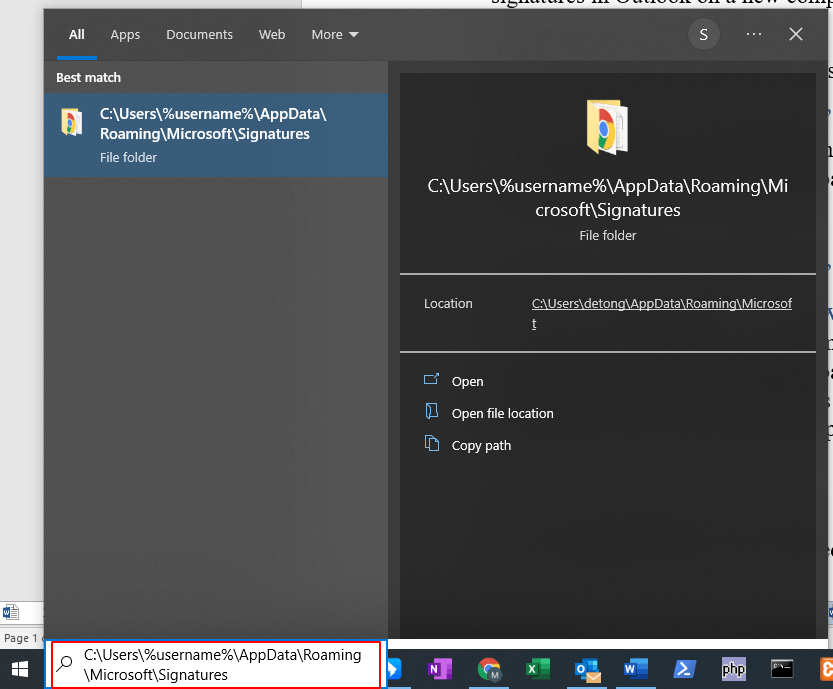
2. انقر على زر "فتح" لفتح مجلد التواقيع.
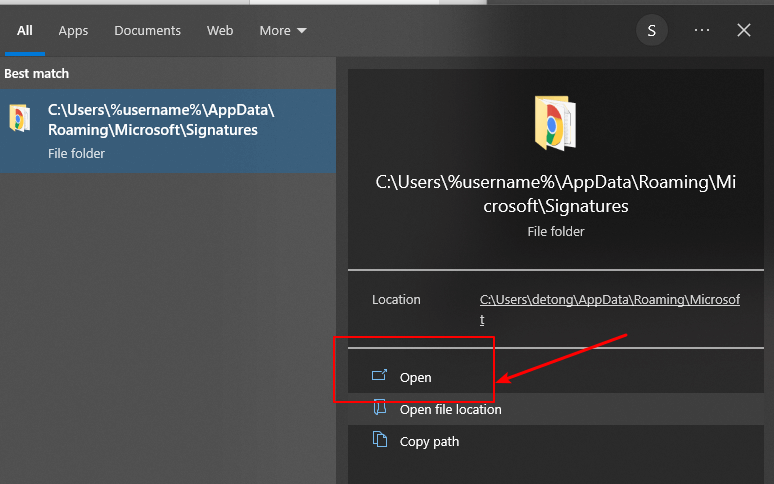
3. بعد فتح مجلد التواقيع، ستتمكن من رؤية جميع الملفات.
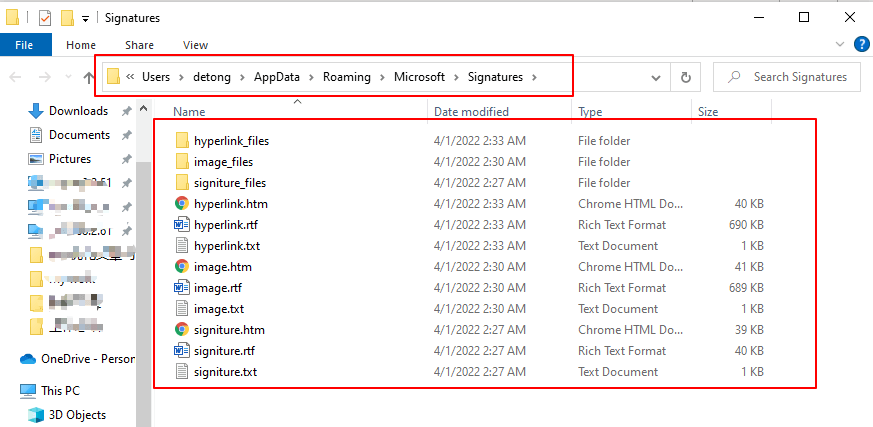
4. في جهازك "الجديد"، انسخ والصق المسار التالي في شريط العنوان في مستكشف الملفات:
C:\Users\%username%\AppData\Roaming\Microsoft\Signatures
انقر على زر "فتح" لفتح المجلد.
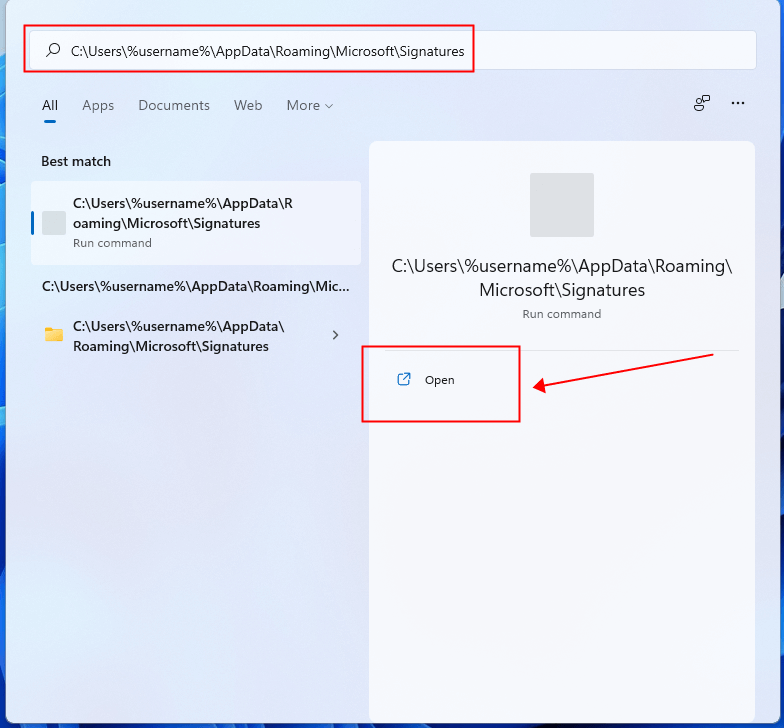
5. ستلاحظ أن مجلد التواقيع في الكمبيوتر الجديد فارغ.

6. الآن "انسخ" ملفات التواقيع في الكمبيوتر القديم و"ألصق"ها في مجلد التواقيع في الكمبيوتر الجديد.
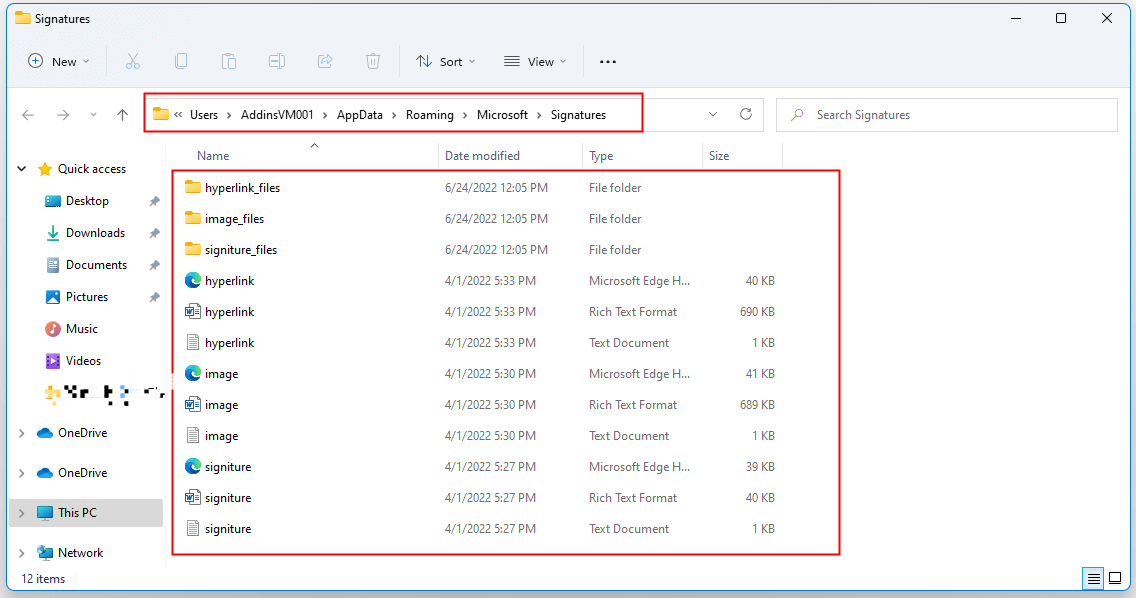
في الكمبيوتر الجديد، قم بتمكين Outlook، الآن يمكنك استخدام التواقيع كما كان من قبل.
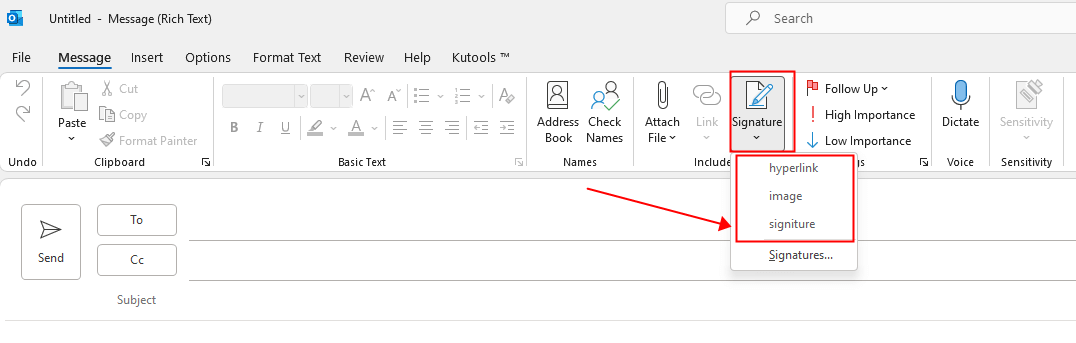
مساعد البريد الإلكتروني الذكي في Outlook: ردود أذكى، تواصل أوضح (سحر بنقرة واحدة!) مجانًا
قم بتبسيط مهام Outlook اليومية باستخدام مساعد البريد الإلكتروني الذكي من أدوات Kutools لـ Outlook. هذا الأداة القوية تتعلم من رسائل البريد الإلكتروني السابقة لتقدم ردودًا ذكية ودقيقة، تحسين محتوى البريد الإلكتروني، وتساعدك على صياغة وتحسين الرسائل بسهولة.

هذه الميزة تدعم:
- ردود ذكية: احصل على ردود مصممة من محادثاتك السابقة - مخصصة، دقيقة وجاهزة للإرسال.
- تحسين المحتوى: قم بتحسين نصوص البريد الإلكتروني تلقائيًا لتحقيق الوضوح والتأثير.
- الكتابة السهلة: فقط قدم الكلمات المفتاحية، ودع الذكاء الاصطناعي يتولى الباقي، مع أساليب كتابة متعددة.
- التوسعات الذكية: قم بتوسيع أفكارك باقتراحات تعتمد على السياق.
- الملخصات: احصل على ملخصات مختصرة للرسائل الطويلة فورًا.
- التواصل العالمي: قم بترجمة رسائل البريد الإلكتروني إلى أي لغة بسهولة.
هذه الميزة تدعم:
- ردود البريد الإلكتروني الذكية
- المحتوى المُحسّن
- المسودات المستندة إلى الكلمات المفتاحية
- التوسع الذكي للمحتوى
- تلخيص البريد الإلكتروني
- الترجمة متعددة اللغات
الأفضل من كل هذا، هذه الميزة مجانية تمامًا للأبد! لا تنتظر—حمّل مساعد البريد الإلكتروني الذكي الآن واستمتع
النسخ الاحتياطي واستعادة التواقيع من داخل Outlook
1. في الكمبيوتر القديم، قم بتمكين Outlook، ثم اضغط على "ملف" > "الخيارات".
2. سيظهر مربع الحوار "خيارات Outlook". اضغط على "البريد" في الجزء الأيسر.
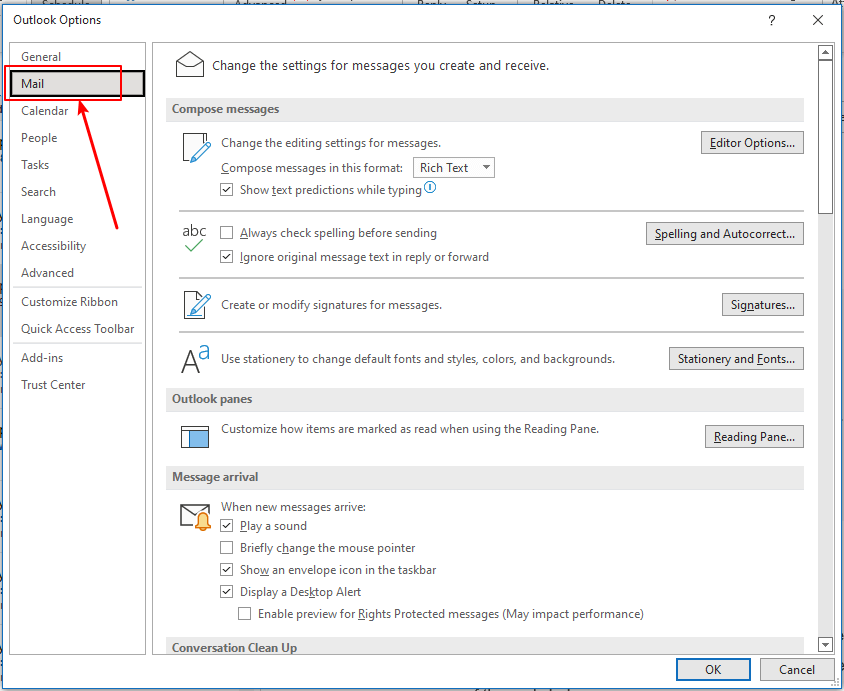
3. اضغط مع الاستمرار على مفتاح "Ctrl"، ثم انقر على زر "التواقيع" أسفل قسم "إنشاء الرسائل".
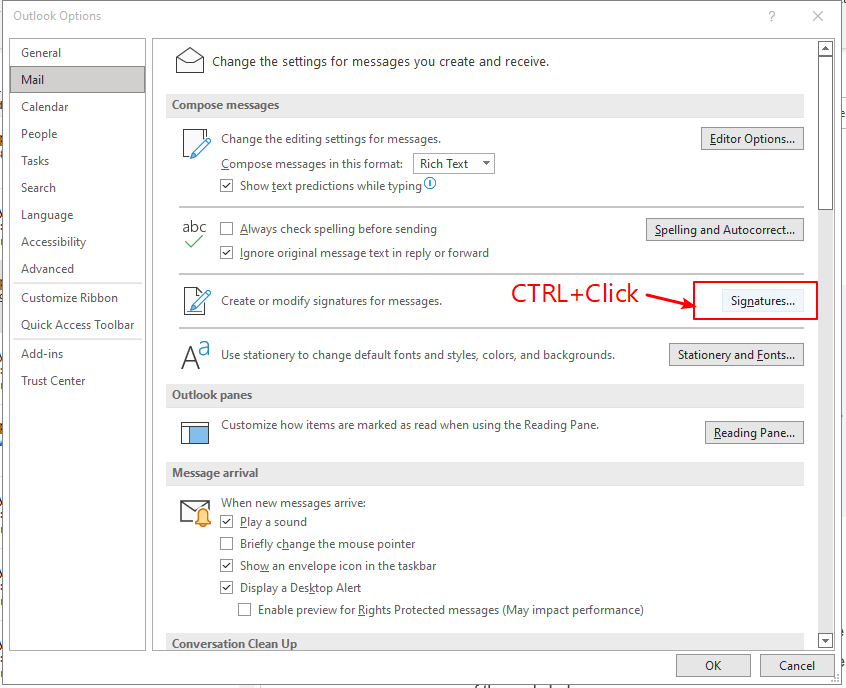
4. يمكنك رؤية جميع ملفات التواقيع في مجلد التواقيع في الكمبيوتر القديم.
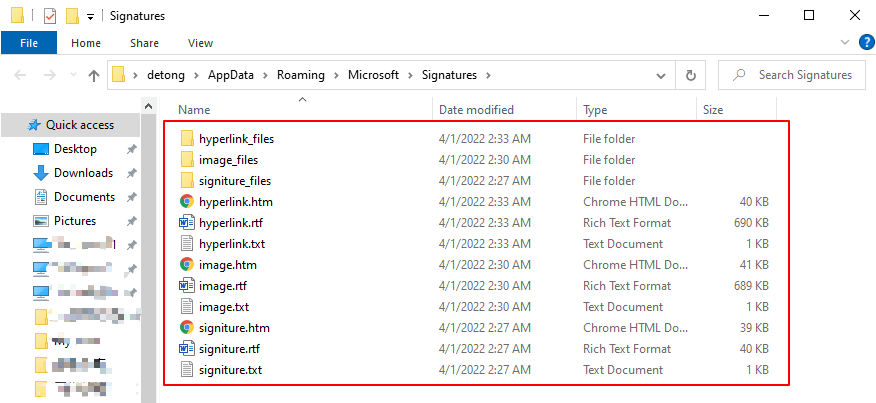
5. كرر الخطوات أعلاه على الكمبيوتر الجديد. ستجد أن مجلد التواقيع فارغ.

6. "انسخ" ملفات التواقيع في الكمبيوتر القديم و"ألصق"ها في الكمبيوتر الجديد.
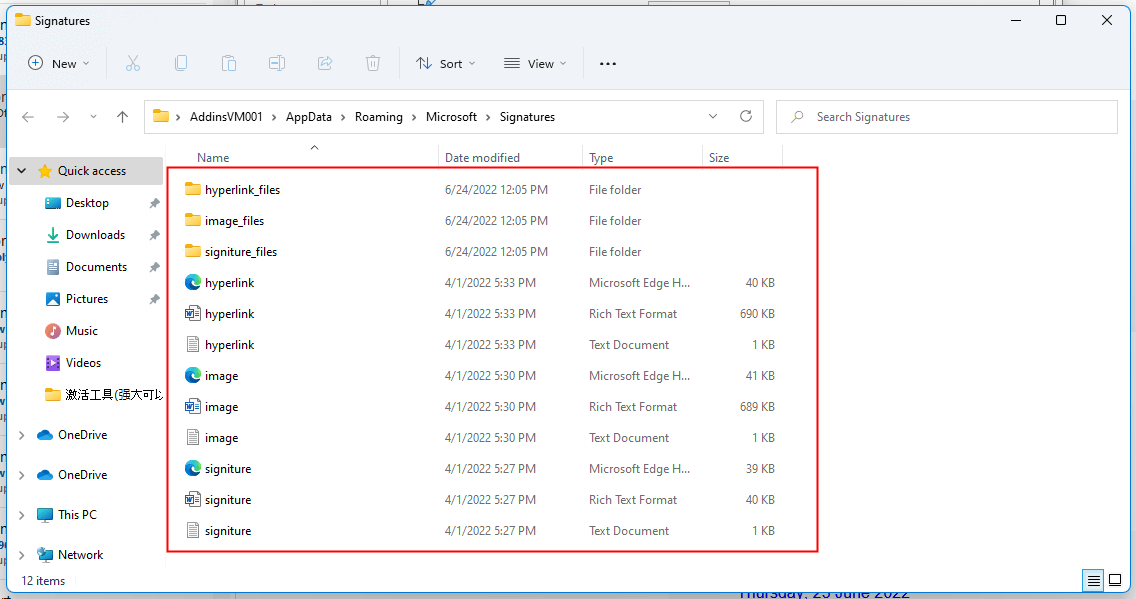
ثم تصبح التواقيع الموجودة في الكمبيوتر القديم متاحة أيضًا في الكمبيوتر الجديد.
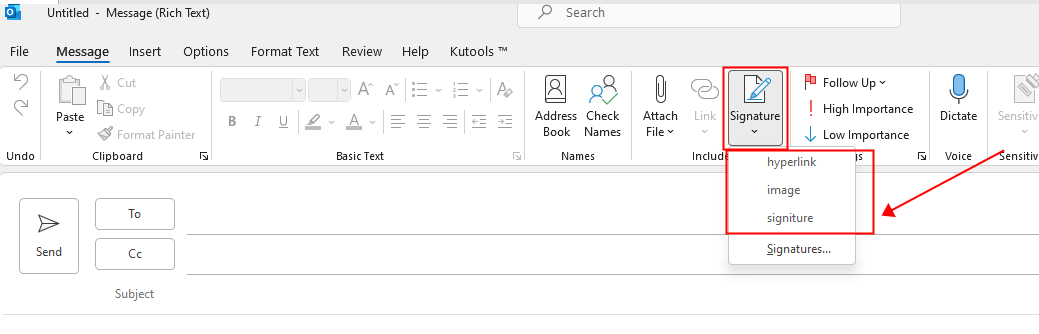
ملاحظة: كل توقيع تم إنشاؤه في Outlook يوجد بثلاثة صيغ مختلفة: نص عادي (.txt)، HTML (.htm)، ونص منسق (.rtf). تذكر تحديد جميع هذه الصيغ الثلاث لكل توقيع.
مقالات ذات صلة
كيفية استيراد وتصدير التواقيع في Microsoft Outlook؟
في الواقع، هناك حيلة لاستيراد التواقيع الخاصة التي تحتوي على شعارات، صور وروابط تشعبية قمت بإنشائها في الكمبيوتر القديم. سنوضح لك كيفية استيراد وتصدير التواقيع الخاصة في Microsoft Outlook بسهولة.
كيفية استيراد أو إدراج تواقيع HTML في Outlook؟
على سبيل المثال، إذا قمت بتنزيل بعض تواقيع HTML من مواقع الويب وتريد استيرادها إلى Outlook الخاص بك. هل هناك طرق سهلة؟ سيدلك هذا المقال خطوة بخطوة حول كيفية استيراد أو إدراج تواقيع HTML في Outlook.
كيفية فتح وتحرير تواقيع Outlook في Word؟
مقارنةً بمُحرر التواقيع في Outlook، سيكون من الأسهل بكثير تحرير توقيع Outlook في Microsoft Word. ومع ذلك، كيف يمكنك فتح وتحرير توقيع Outlook في Word؟ الحل أدناه سيوجهك لتحقيق ذلك.
أفضل أدوات تعزيز الإنتاجية في المكتب
خبر عاجل: Kutools لـ Outlook يطلق إصدارًا مجانيًا!
جرب الإصدار الجديد كليًا من Kutools لـ Outlook مع أكثر من100 ميزة مذهلة! انقر لتنزيل الآن!
📧 أتمتة البريد الإلكتروني: الرد التلقائي (متوفر لـ POP وIMAP) / جدولة إرسال البريد الإلكتروني / نسخة تلقائية/مخفية بناءً على القاعدة عند إرسال البريد / التحويل التلقائي (قاعدة متقدمة) / إضافة التحية تلقائيًا / تقسيم تلقائي لرسائل البريد الإلكتروني متعددة المستلمين إلى رسائل فردية ...
📨 إدارة البريد الإلكتروني: استدعاء البريد الإلكتروني / حظر رسائل التصيد بناءً على الموضوعات أو أخرى / حذف البريد الإلكتروني المكرر / البحث المتقدم / تنظيم المجلدات ...
📁 إعدادات المرفقات الاحترافية: حفظ دفعة / فصل دفعة / ضغط دفعة / حفظ تلقائي / تفصيل تلقائي / ضغط تلقائي ...
🌟 جمالية الواجهة: 😊 المزيد من الرموز التعبيرية الجميلة والرائعة / تذكيرك عند وصول رسائل البريد الهامة / تصغير Outlook بدلًا من الإغلاق ...
👍 ميزات بنقرة واحدة: الرد على الجميع مع المرفقات / البريد الإلكتروني المضاد للتصيد / 🕘 عرض المنطقة الزمنية للمرسل ...
👩🏼🤝👩🏻 جهات الاتصال والتقويم: إضافة دفعة لجهات الاتصال من البريد الإلكتروني المحدد / تقسيم مجموعة جهات الاتصال إلى مجموعات فردية / إزالة تذكير عيد الميلاد ...
استخدم Kutools بلغتك المفضلة – يدعم الإنجليزية والإسبانية والألمانية والفرنسية والصينية وأكثر من40 لغة أخرى!
افتح Kutools لـ Outlook فورًا بنقرة واحدة. لا تنتظر، قم بالتنزيل الآن وارتقِ بإنتاجيتك!


🚀 تنزيل بنقرة واحدة — احصل على جميع إضافات Office
موصى به بقوة: Kutools لـ Office (خمسة في واحد)
بنقرة واحدة يمكنك تنزيل خمسة برامج تثبيت مرة واحدة — Kutools لـ Excel وOutlook وWord وPowerPoint وOffice Tab Pro. انقر لتنزيل الآن!
- ✅ سهولة بنقرة واحدة: قم بتنزيل جميع حزم التثبيت الخمسة دفعة واحدة.
- 🚀 جاهز لأي مهمة في Office: ثبّت الإضافات التي تحتاجها وقتما تشاء.
- 🧰 يتضمن: Kutools لـ Excel / Kutools لـ Outlook / Kutools لـ Word / Office Tab Pro / Kutools لـ PowerPoint